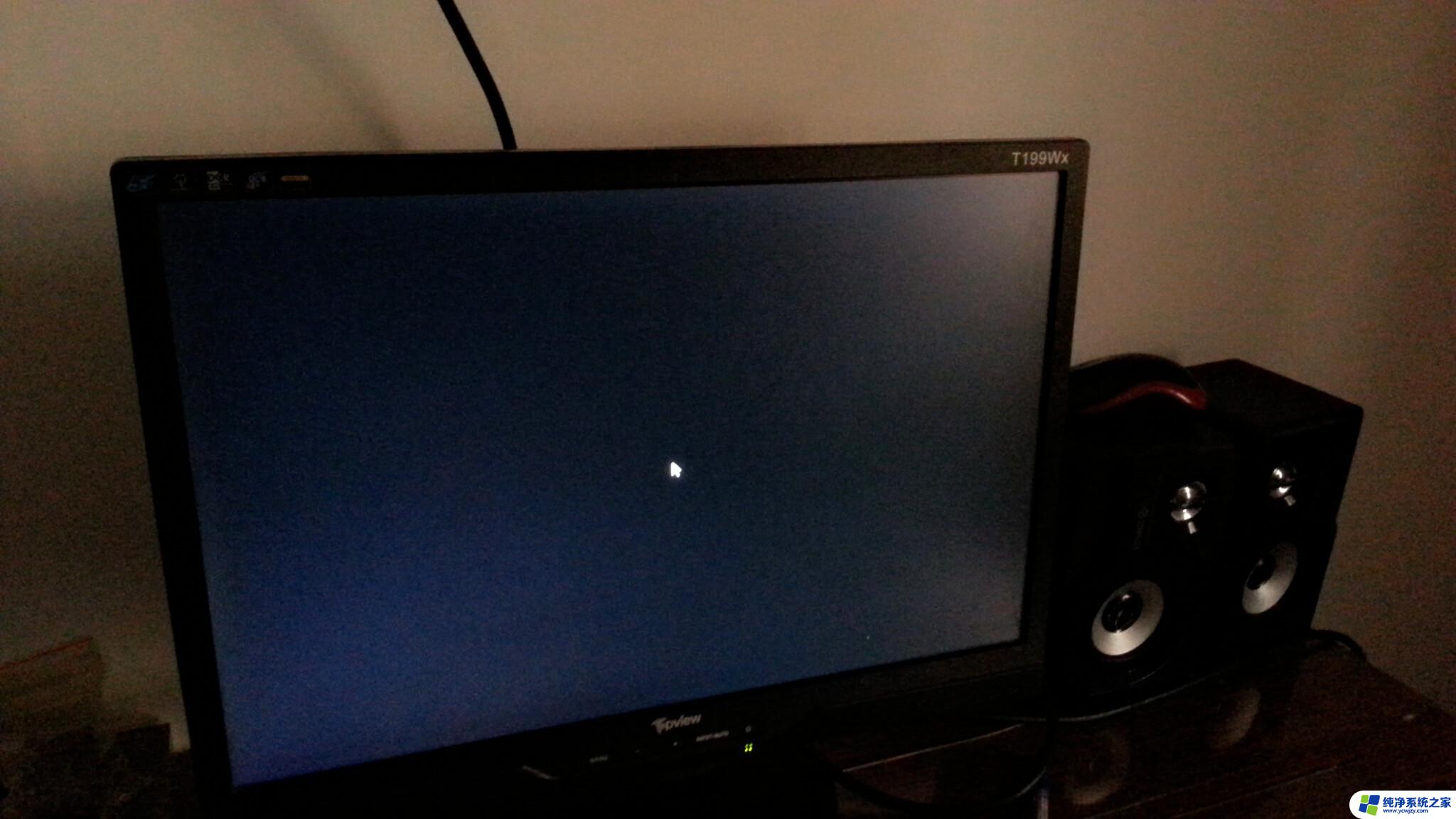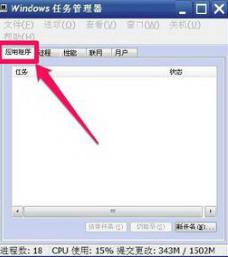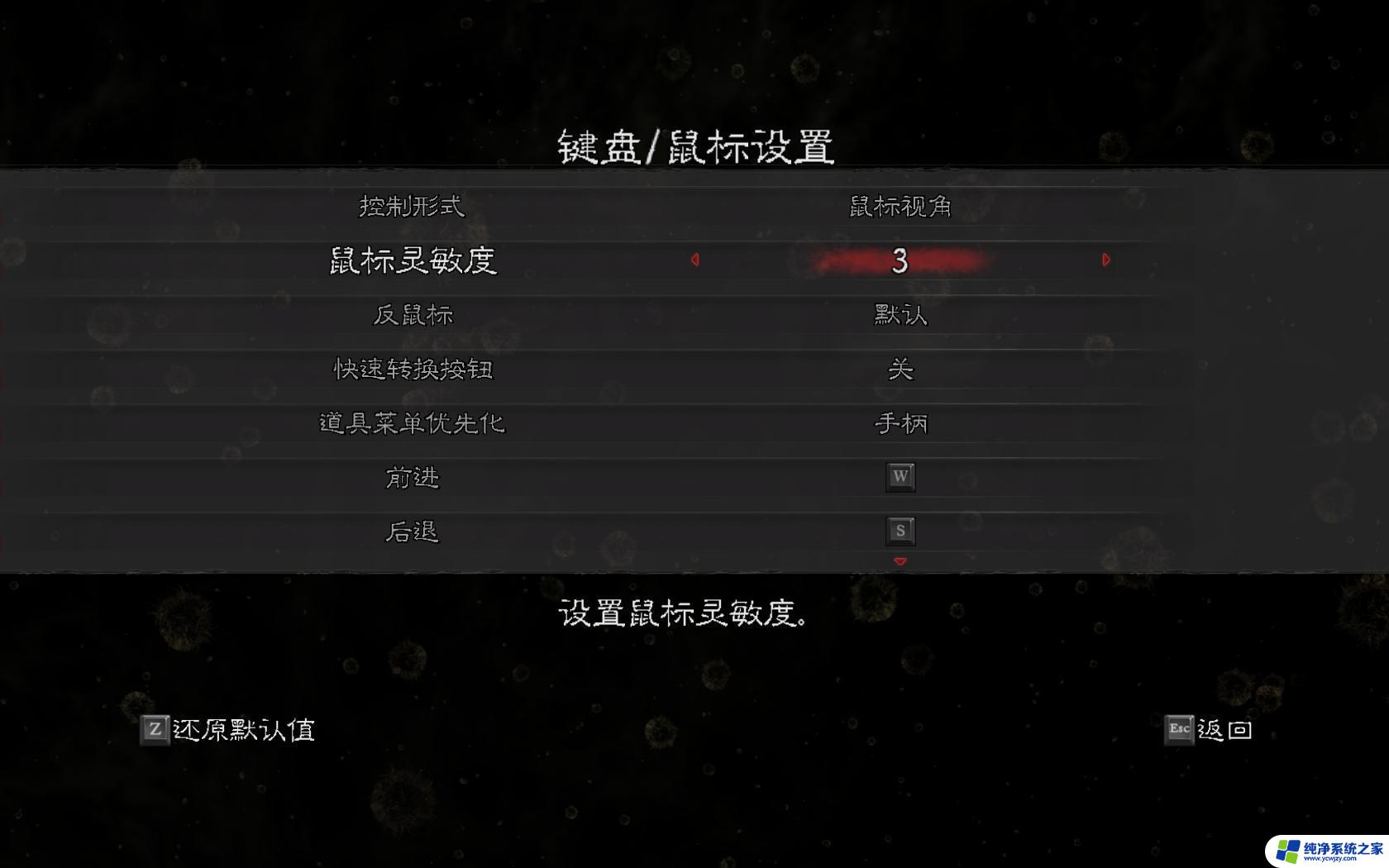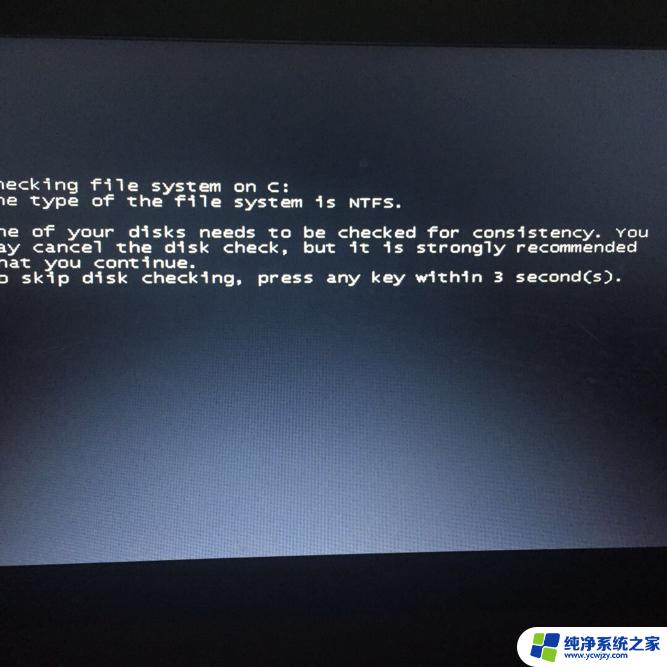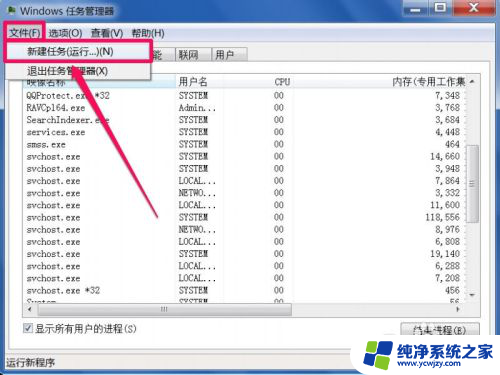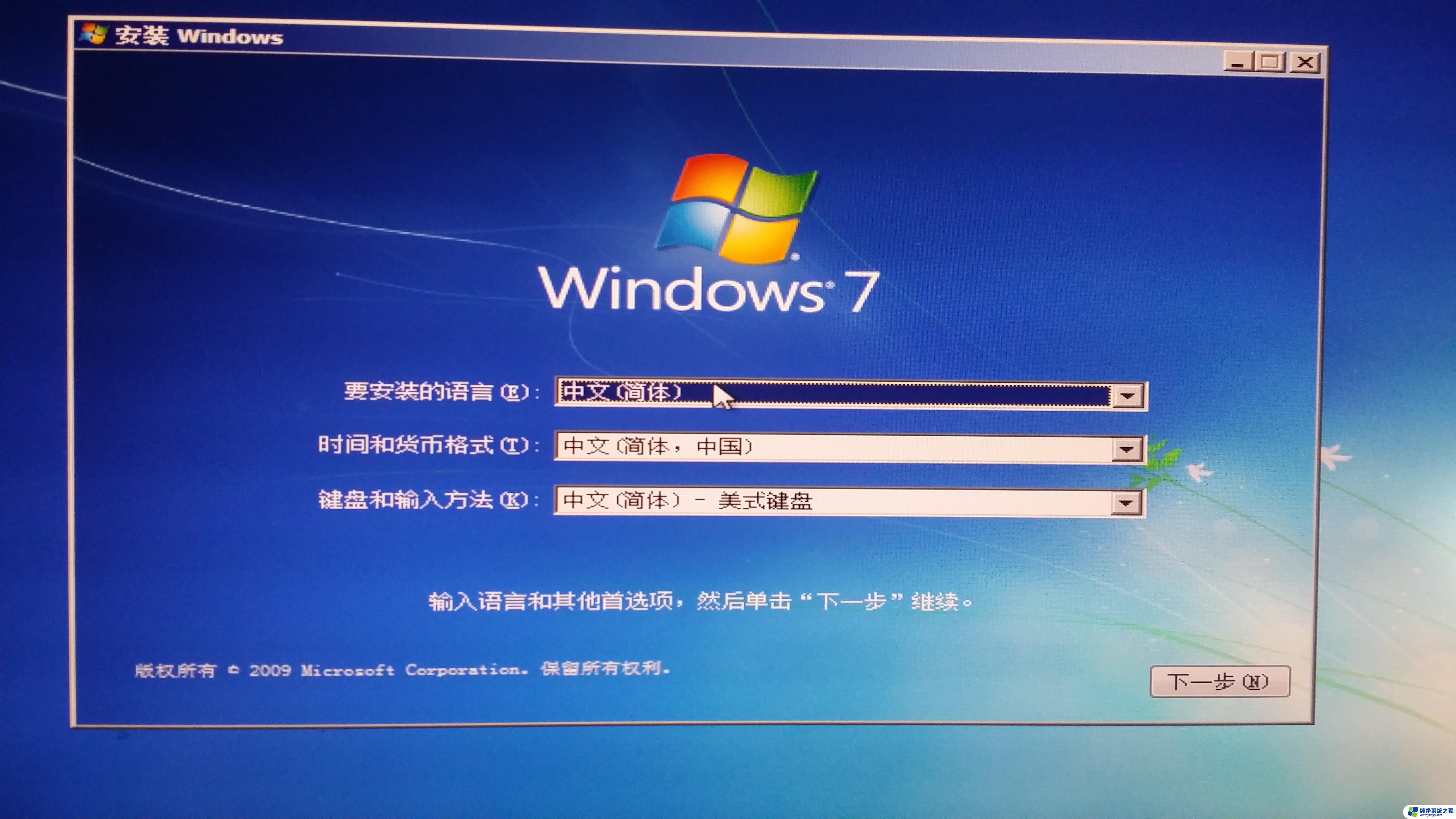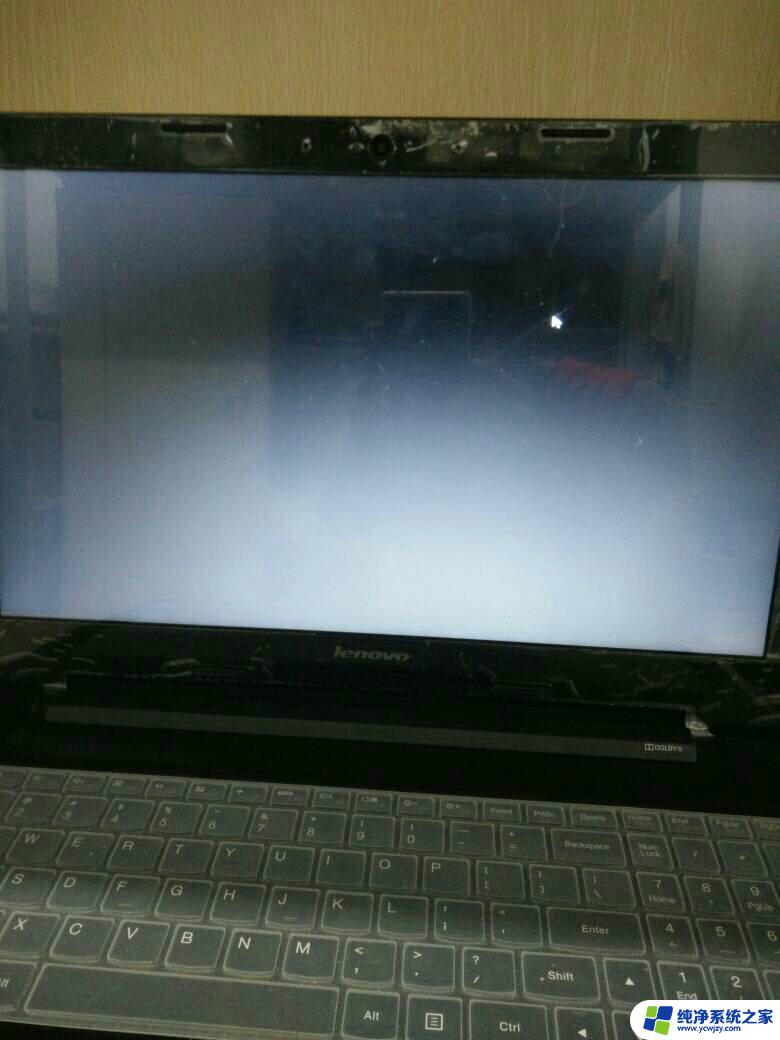联想电脑开机只显示鼠标箭头 电脑开机后没有显示桌面只有鼠标指针怎么调整
当我们开机后,期望能看到整洁美观的桌面,然而有时却只能看到无法操作的鼠标箭头,这无疑会让人感到困惑和沮丧,当电脑开机后只有鼠标指针而没有显示桌面时,我们应该如何调整呢?这个问题困扰着许多联想电脑用户。幸运的是我们可以采取一些简单的步骤来解决这个问题,恢复正常的桌面显示。下面就让我们一起来了解一下具体的调整方法吧。
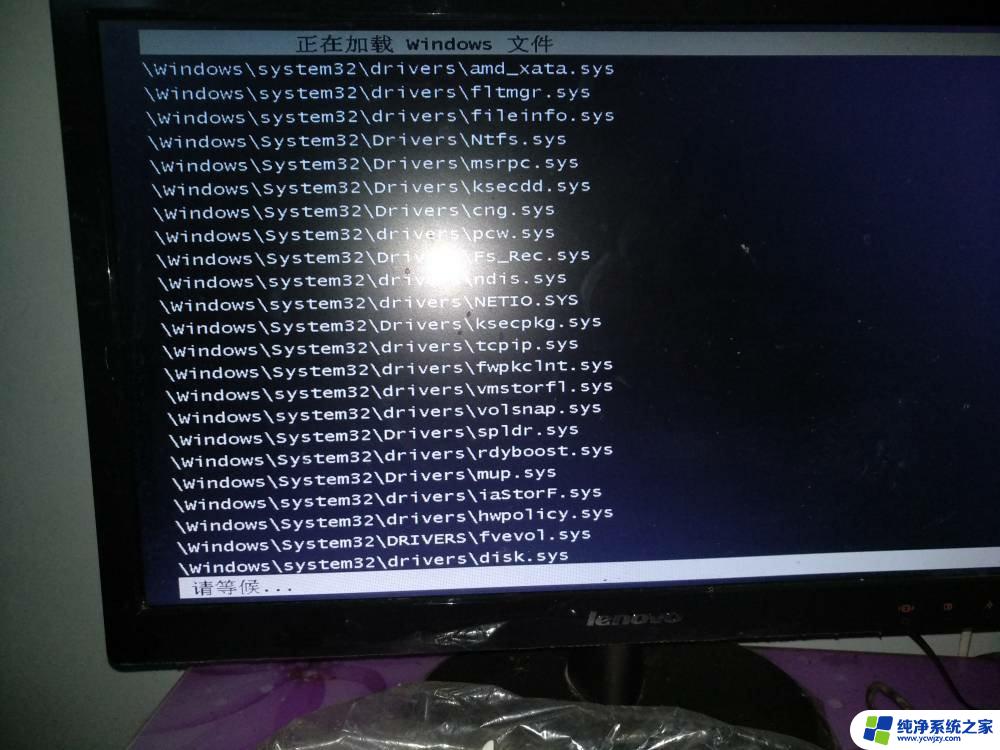
1、这是由于Explorer资源管理器没有启动原因,其处理方法。可以先启动任务管理器,然后再手动启动Explorer资源管理器,就能解决问题了;
2、如何手动启动Explorer资源管理器:按【Ctrl】+【Alt】+【Delete】键,打开【任务管理器】窗口。选择【应用程序】这一项;
3、然后在窗口中右键单击,在菜单中选择【新建任务】这一项,或者按右下方的【新任务】按钮,两项功能都是一样的;
4、确定新建任务后,就会打开【创建新任务】窗口;然后在编辑框中输入【explorer】,然后点击下面的【确定】按钮;
5、新建了explorer资源管理器后,桌面上的壁纸,图标,任务栏就都显示出来了;
6、如果通过手动启动explorer资源管理器不起作用,那可能是explorer被破坏了。可到备份中或系统光盘中提取个explorer.exe,或者到网上下载,也可以到其它电脑上复制一个放在C:\Windows下。如果上面的方法还不行,那就只有重装系统;
以上是关于联想电脑开机只显示鼠标箭头的全部内容,如果有需要的用户,可以按照以上步骤进行操作,希望对大家有所帮助。